Paprastas ir greitas „Android“ šakninio programavimo vadovas

Įvedę root teises į „Android“ telefoną, gausite visišką prieigą prie sistemos ir galėsite paleisti daugybę programų, kurioms reikalinga root teisė.
„Gboard“ yra virtuali klaviatūra, kurią „Google“ sukūrė mobiliesiems įrenginiams. Milijonai „Android“ naudotojų ja pasitiki siųsdami pranešimus, rašydami el. laiškus, įvesdami užklausas „Google“ ir pan. Kaip matote, „Gboard“ yra svarbi „Android“ ekosistemos dalis. Deja, virtualioji klaviatūra kartais gali nustoti veikti. Pažiūrėkime, kaip galite tai ištaisyti.
Eikite į Nustatymai , pasirinkite Sistema ir bakstelėkite Kalbos ir įvestis . Tada pasirinkite Virtuali klaviatūra ir eikite į Tvarkyti klaviatūras . Įsitikinkite, kad „Gboard“ nustatyta kaip numatytoji klaviatūra.
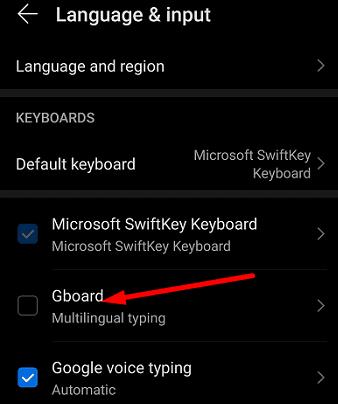
Jei „Android“ įrenginys automatiškai persijungė į kitą klaviatūrą, tai gali paaiškinti, kodėl „Gboard“ dingo iš klaviatūrų sąrašo. Beje, tai dažnai nutinka netrukus po to, kai įrenginyje įdiegiate naują „Android“ versiją.
Jei klaviatūros nustatymuose nėra nieko blogo, galbūt „Gboard“ nesuderinama su jūsų paleista programa. Atidarykite kitą programą, įveskite ką nors ir patikrinkite, ar klaviatūra veikia. Atnaujinkite probleminę programą ir patikrinkite rezultatus. O gal su ta programa reikia naudoti kitą klaviatūrą.
Eikite į Nustatymai , palieskite Programos ir pasirinkite Gboard . Tada pasirinkite parinktį Priverstinis sustabdymas ir patikrinkite, ar šis sprendimas išsprendė problemą. Iš naujo paleiskite įrenginį, jei vis tiek negalite naudoti klaviatūros.
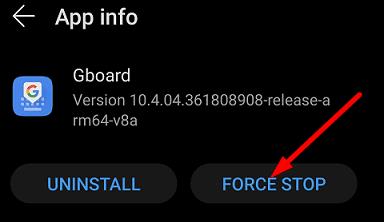
Įsitikinkite, kad terminale naudojate naujausią „Gboard“ ir „Android“ versiją. Norėdami atnaujinti virtualiąją klaviatūrą, paleiskite „Google Play“ parduotuvės programą, ieškokite „Gboard“ ir paspauskite mygtuką „ Atnaujinti “.
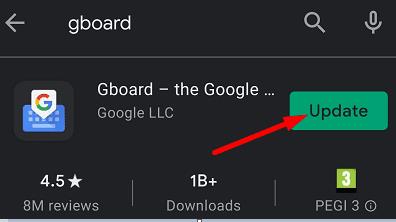
Norėdami atnaujinti „Android“ versiją, eikite į „ Nustatymai“ , pasirinkite „ Sistema ir naujinimai“ , tada bakstelėkite Programinės įrangos naujinimas .
Jūsų „Gboard“ talpykla gali sutrikdyti tam tikras klaviatūros funkcijas arba net padaryti ją visiškai netinkama naudoti.
Eikite į Nustatymai , pasirinkite Programos , ieškokite Gboard ir pasirinkite Saugykla .
Bakstelėkite mygtuką Išvalyti talpyklą ir patikrinkite, ar problema išnyko.
Jei tai išlieka, grįžkite į saugyklą ir paspauskite mygtuką Išvalyti duomenis .
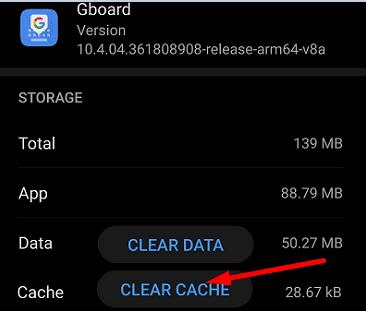
Atminkite, kad naudodami šią parinktį galite prarasti klaviatūros nustatymus.
Jei problema išlieka, eikite į Nustatymai , pasirinkite Programos , eikite į Gboard ir bakstelėkite parinktį Pašalinti, kad pašalintumėte Gboard. Iš naujo paleiskite įrenginį, paleiskite „Google Play“ programą ir ieškokite „Gboard“. Dar kartą įdiekite klaviatūrą ir patikrinkite, ar šis sprendimas išsprendė problemą.
Jei „Gboard“ atsitiktinai nustoja veikti arba nebereaguoja, priverstinai uždarykite programą ir iš naujo paleiskite „Android“ įrenginį. Be to, įsitikinkite, kad „Gboard“ nustatyta kaip numatytoji klaviatūra, išvalykite talpyklą ir atnaujinkite „Gboard“ versiją. Jei niekas nepadėjo, iš naujo įdiekite „Gboard“ programą. Ar „Gboard“ dabar visiškai veikia? Praneškite mums, kuris sprendimas padėjo jums.
Įvedę root teises į „Android“ telefoną, gausite visišką prieigą prie sistemos ir galėsite paleisti daugybę programų, kurioms reikalinga root teisė.
„Android“ telefono mygtukai skirti ne tik garsumui reguliuoti ar ekranui pažadinti. Atlikus kelis paprastus pakeitimus, jie gali tapti sparčiaisiais klavišais, skirtais greitai nufotografuoti, praleisti dainas, paleisti programas ar net įjungti avarines funkcijas.
Jei palikote nešiojamąjį kompiuterį darbe ir turite skubiai išsiųsti ataskaitą viršininkui, ką daryti? Naudokite išmanųjį telefoną. Dar sudėtingiau – paverskite telefoną kompiuteriu, kad galėtumėte lengviau atlikti kelias užduotis vienu metu.
„Android 16“ turi užrakinimo ekrano valdiklius, kad galėtumėte keisti užrakinimo ekraną pagal savo skonį, todėl užrakinimo ekranas yra daug naudingesnis.
„Android“ vaizdo vaizde režimas padės sumažinti vaizdo įrašą ir žiūrėti jį vaizdo vaizde režimu, žiūrint vaizdo įrašą kitoje sąsajoje, kad galėtumėte atlikti kitus veiksmus.
Vaizdo įrašų redagavimas „Android“ sistemoje taps lengvas dėka geriausių vaizdo įrašų redagavimo programų ir programinės įrangos, kurią išvardijome šiame straipsnyje. Įsitikinkite, kad turėsite gražių, magiškų ir stilingų nuotraukų, kuriomis galėsite dalytis su draugais „Facebook“ ar „Instagram“.
„Android Debug Bridge“ (ADB) yra galinga ir universali priemonė, leidžianti atlikti daugybę veiksmų, pavyzdžiui, rasti žurnalus, įdiegti ir pašalinti programas, perkelti failus, gauti šaknines ir „flash“ ROM kopijas, kurti įrenginių atsargines kopijas.
Su automatiškai spustelėjamomis programėlėmis. Jums nereikės daug ką daryti žaidžiant žaidimus, naudojantis programėlėmis ar atliekant įrenginyje esančias užduotis.
Nors stebuklingo sprendimo nėra, nedideli įrenginio įkrovimo, naudojimo ir laikymo būdo pakeitimai gali turėti didelės įtakos akumuliatoriaus nusidėvėjimo sulėtinimui.
Šiuo metu daugelio žmonių mėgstamas telefonas yra „OnePlus 13“, nes be puikios aparatinės įrangos, jis taip pat turi jau dešimtmečius egzistuojančią funkciją: infraraudonųjų spindulių jutiklį („IR Blaster“).
„Google Play“ yra patogi, saugi ir tinka daugumai žmonių. Tačiau yra daugybė alternatyvių programėlių parduotuvių – vienos siūlo atvirumą, kitos teikia pirmenybę privatumui, o dar kitos – tiesiog smagi pertrauka.
„TWRP“ leidžia vartotojams išsaugoti, įdiegti, kurti atsargines kopijas ir atkurti programinę-aparatinę įrangą savo įrenginiuose, nesijaudinant dėl įrenginio būsenos, kai „Android“ įrenginiuose įdiegiama root programa, mirksi arba diegiama nauja programinė-aparatinė įranga.
Jei manote, kad gerai pažįstate savo „Galaxy“ įrenginį, „Good Lock“ parodys, kiek daug daugiau jis gali.
Dauguma mūsų į savo išmaniojo telefono įkrovimo prievadą žiūrime taip, tarsi jo vienintelė funkcija būtų palaikyti akumuliatoriaus energiją. Tačiau tas mažas prievadas yra daug galingesnis, nei galima manyti.
Jei pavargote nuo universalių patarimų, kurie niekada neveikia, pateikiame keletą, kurie tyliai keičia jūsų fotografavimo būdą.
Dauguma vaikų renkasi žaisti, o ne mokytis. Tačiau šie mobilieji žaidimai, kurie yra ir lavinamieji, ir linksmi, patiks mažiems vaikams.
Išbandykite „Skaitmeninę gerovę“ savo „Samsung“ telefone ir sužinokite, kiek laiko per dieną praleidžiate prie telefono!
Netikrų skambučių programėlė padeda jums skambinti iš savo telefono, kad išvengtumėte nepatogių, nepageidaujamų situacijų.
Jei tikrai norite apsaugoti savo telefoną, pats laikas pradėti jį užrakinti, kad išvengtumėte vagysčių, taip pat apsaugotumėte jį nuo įsilaužimų ir sukčiavimo.
Jūsų „Samsung“ telefono USB prievadas skirtas ne tik įkrovimui. Nuo telefono pavertimo staliniu kompiuteriu iki kitų įrenginių maitinimo – šios mažai žinomos programėlės pakeis jūsų įrenginio naudojimo būdą.
Įvedę root teises į „Android“ telefoną, gausite visišką prieigą prie sistemos ir galėsite paleisti daugybę programų, kurioms reikalinga root teisė.
„Android“ telefono mygtukai skirti ne tik garsumui reguliuoti ar ekranui pažadinti. Atlikus kelis paprastus pakeitimus, jie gali tapti sparčiaisiais klavišais, skirtais greitai nufotografuoti, praleisti dainas, paleisti programas ar net įjungti avarines funkcijas.
Jei palikote nešiojamąjį kompiuterį darbe ir turite skubiai išsiųsti ataskaitą viršininkui, ką daryti? Naudokite išmanųjį telefoną. Dar sudėtingiau – paverskite telefoną kompiuteriu, kad galėtumėte lengviau atlikti kelias užduotis vienu metu.
„Android 16“ turi užrakinimo ekrano valdiklius, kad galėtumėte keisti užrakinimo ekraną pagal savo skonį, todėl užrakinimo ekranas yra daug naudingesnis.
„Android“ vaizdo vaizde režimas padės sumažinti vaizdo įrašą ir žiūrėti jį vaizdo vaizde režimu, žiūrint vaizdo įrašą kitoje sąsajoje, kad galėtumėte atlikti kitus veiksmus.
Vaizdo įrašų redagavimas „Android“ sistemoje taps lengvas dėka geriausių vaizdo įrašų redagavimo programų ir programinės įrangos, kurią išvardijome šiame straipsnyje. Įsitikinkite, kad turėsite gražių, magiškų ir stilingų nuotraukų, kuriomis galėsite dalytis su draugais „Facebook“ ar „Instagram“.
„Android Debug Bridge“ (ADB) yra galinga ir universali priemonė, leidžianti atlikti daugybę veiksmų, pavyzdžiui, rasti žurnalus, įdiegti ir pašalinti programas, perkelti failus, gauti šaknines ir „flash“ ROM kopijas, kurti įrenginių atsargines kopijas.
Su automatiškai spustelėjamomis programėlėmis. Jums nereikės daug ką daryti žaidžiant žaidimus, naudojantis programėlėmis ar atliekant įrenginyje esančias užduotis.
Nors stebuklingo sprendimo nėra, nedideli įrenginio įkrovimo, naudojimo ir laikymo būdo pakeitimai gali turėti didelės įtakos akumuliatoriaus nusidėvėjimo sulėtinimui.
Šiuo metu daugelio žmonių mėgstamas telefonas yra „OnePlus 13“, nes be puikios aparatinės įrangos, jis taip pat turi jau dešimtmečius egzistuojančią funkciją: infraraudonųjų spindulių jutiklį („IR Blaster“).
















